La galerie de votre téléphone contient souvent des souvenirs personnels et précieux que vous souhaitez conserver privés. Assurer que personne ne puisse accéder à vos photos sans votre permission est essentiel pour protéger votre vie privée. Ce guide vous expliquera des méthodes pratiques pour empêcher l’accès non autorisé à la galerie de votre téléphone Samsung.
Comprendre les risques d’accès non autorisé
L’accès non autorisé à votre galerie peut entraîner une série de violations de la vie privée, allant de l’embarras à des répercussions plus graves telles que le vol d’identité ou le chantage. Les intrus peuvent accéder à votre galerie via un accès physique à votre appareil, des paramètres de sécurité faibles ou des logiciels malveillants. Pour garder le contrôle de vos médias personnels, il est crucial de reconnaître ces risques et de prendre des mesures proactives. Comprendre les vulnérabilités potentielles de votre système téléphonique vous permet de mieux vous protéger contre ces menaces.
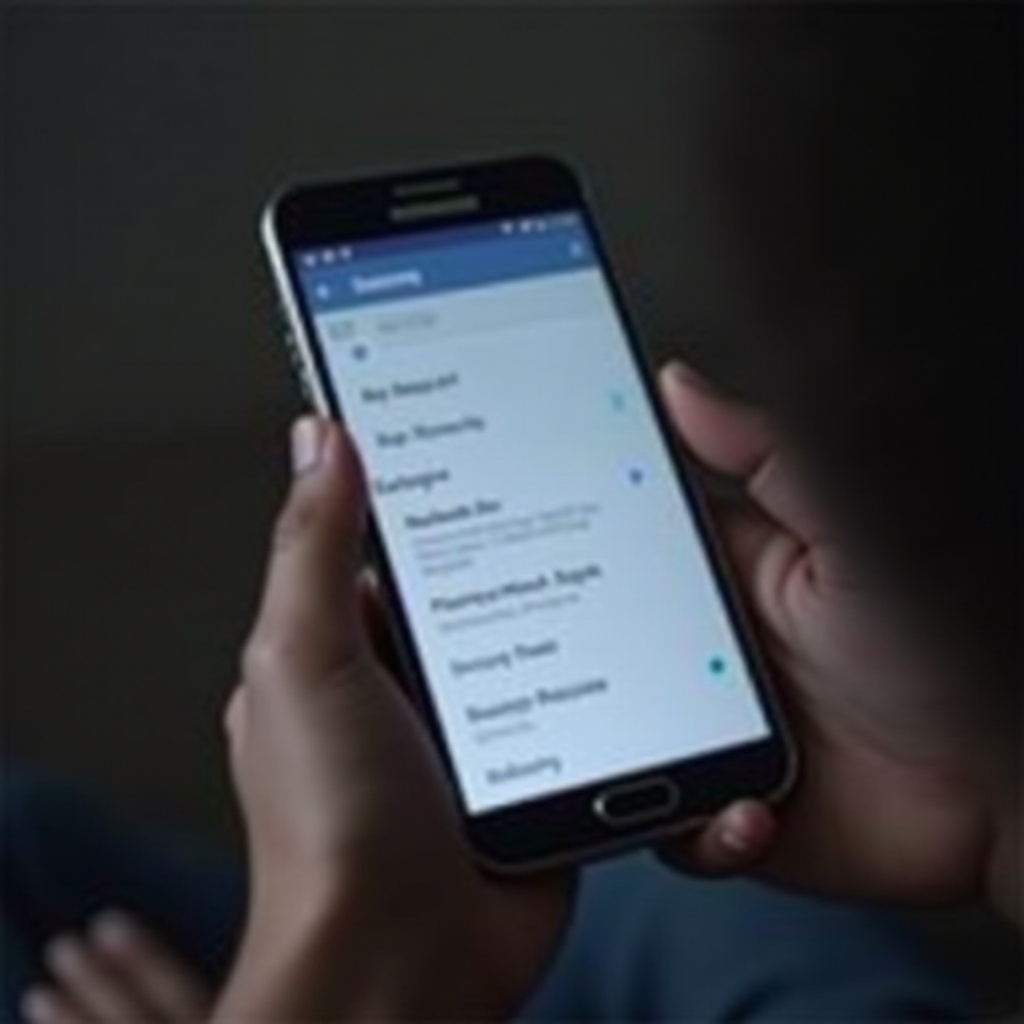
Utiliser les fonctionnalités de sécurité intégrées de Samsung
Samsung propose plusieurs fonctionnalités de sécurité intégrées conçues pour protéger vos données, y compris votre galerie. L’utilisation efficace de ces outils peut améliorer la protection de votre téléphone.
Sécurité de l’écran de verrouillage
La première ligne de défense contre l’accès non autorisé est votre écran de verrouillage. Assurez-vous d’avoir une méthode d’écran de verrouillage solide, telle qu’un NIP, un mot de passe ou un schéma, pour empêcher les utilisateurs non autorisés d’accéder à votre appareil. Pour configurer cela :
- Accédez aux ‘Paramètres’.
- Appuyez sur ‘Écran de verrouillage’.
- Sélectionnez ‘Type de verrouillage de l’écran’.
- Choisissez une option de sécurité (NIP, mot de passe ou schéma) et suivez les instructions pour la configurer.
Activer la sécurité de l’écran de verrouillage crée une barrière pour toute personne essayant d’accéder à votre téléphone.
Dossier sécurisé
Le dossier sécurisé de Samsung est un espace crypté sur votre appareil qui ajoute une couche de sécurité supplémentaire pour vos données sensibles, y compris les photos. Configurer un dossier sécurisé vous permet de garder vos images privées cachées de la galerie principale :
- Ouvrez l’application ‘Dossier sécurisé’ depuis votre tiroir d’applications.
- Connectez-vous avec votre compte Samsung et configurez une méthode de verrouillage pour le dossier.
- Une fois configuré, vous pouvez déplacer des photos dans le dossier sécurisé en les sélectionnant dans la galerie et en choisissant ‘Déplacer vers le dossier sécurisé’.
Authentification biométrique
Pour une protection supplémentaire, utilisez l’authentification biométrique telle que la reconnaissance des empreintes digitales ou faciales. Ces méthodes offrent plus de précision et de sécurité et peuvent être configurées comme suit :
- Accédez aux ‘Paramètres’.
- Appuyez sur ‘Données biométriques et sécurité’.
- Sélectionnez ‘Scanner d’empreintes’ ou ‘Reconnaissance faciale’.
- Suivez les instructions pour enregistrer vos données biométriques.
L’authentification biométrique garantit que seule vous pouvez déverrouiller votre téléphone et accéder à votre galerie.
Contrôles manuels de la confidentialité et paramètres
Même avec les fonctionnalités intégrées, des paramètres manuels supplémentaires ajoutent plus de couches de confidentialité à votre galerie. Affiner ces paramètres renforce la protection.
Paramètres de la galerie et des photos
Directement dans les paramètres de la galerie, vous pouvez effectuer des ajustements pour protéger vos photos :
- Ouvrez l’application ‘Galerie’.
- Appuyez sur le menu à trois points et sélectionnez ‘Paramètres’.
- Activez les options qui restreignent le partage ou vous permettent de masquer des albums.
Autorisations et restrictions de compte
Révisez et ajustez les autorisations et restrictions de votre compte pour limiter l’accès à votre galerie :
- Accédez aux ‘Paramètres’.
- Appuyez sur ‘Comptes et sauvegarde’.
- Sélectionnez ‘Gérer les comptes’ et examinez quels comptes ont accès à votre appareil.
Limitez l’accès uniquement aux comptes essentiels et autorisez uniquement les applications de confiance.
Gestion des autorisations des applications
Assurez-vous que les applications ayant accès à vos photos ont des autorisations appropriées définies :
- Accédez aux ‘Paramètres’.
- Appuyez sur ‘Applications’.
- Sélectionnez l’application et allez à ‘Autorisations’.
- Examinez et ajustez les autorisations afin que les applications non souhaitées n’aient pas accès à votre galerie.
Utiliser des applications de sécurité tierces
Alors que Samsung offre des outils de protection robustes, des applications de sécurité tierces peuvent fournir des couches de sécurité supplémentaires.
Applications recommandées pour verrouiller la galerie
Il existe plusieurs applications tierces conçues spécifiquement pour verrouiller votre galerie. Quelques options fiables incluent :
- Norton App Lock : Connu pour ses fonctionnalités de sécurité robustes.
- AppLock : Offre la sécurité pour des applications spécifiques, y compris votre galerie.
- Keepsafe Photo Vault : Spécialisé dans la sécurité des photos.
Installation et utilisation des applications
L’installation et l’utilisation de ces applications sont simples :
- Visitez le Google Play Store et recherchez l’application choisie.
- Téléchargez et installez l’application.
- Suivez les instructions de configuration pour sécuriser votre galerie avec un mot de passe, un NIP ou un schéma.
Comparer les fonctionnalités et l’efficacité
L’analyse de ces applications révèle différents ensembles de fonctionnalités et d’efficacité :
- Norton App Lock : Fournit des mécanismes de verrouillage d’applications simples et fiables.
- AppLock : Offre des fonctionnalités supplémentaires comme l’authentification par empreinte digitale et les verrouillages sensibles au temps.
- Keepsafe Photo Vault : Permet de catégoriser et de crypter les photos dans un coffre personnel.
Sélectionner l’application qui correspond le mieux à vos besoins peut considérablement augmenter la sécurité de votre galerie.
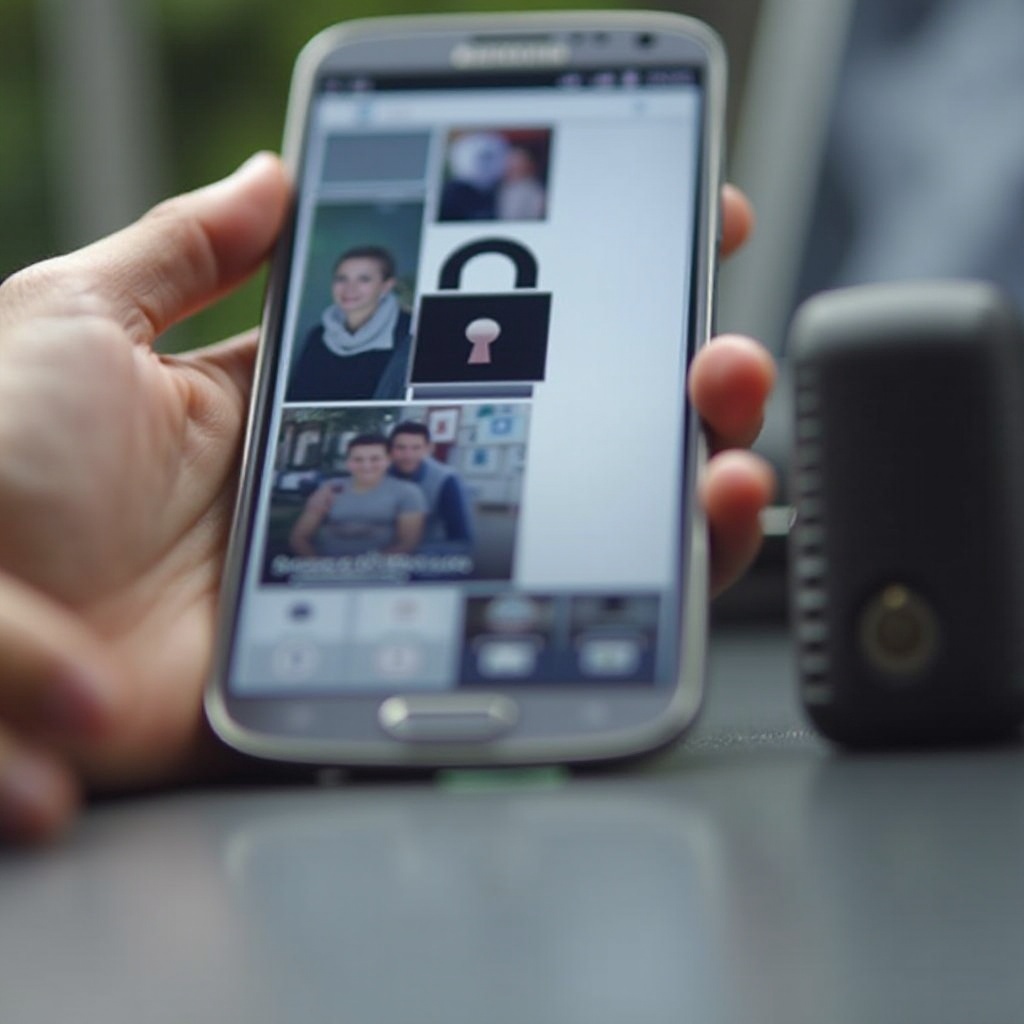
Meilleures pratiques pour maintenir la sécurité de la galerie
L’utilisation de ces fonctionnalités et paramètres doit être accompagnée de meilleures pratiques pour garantir une protection continue de votre galerie.
Mises à jour logicielles régulières
Gardez le logiciel de votre appareil à jour pour vous assurer de disposer des derniers correctifs de sécurité :
- Accédez aux ‘Paramètres’.
- Appuyez sur ‘Mise à jour logicielle’.
- Sélectionnez ‘Télécharger et installer’ pour vérifier les mises à jour.
Éviter les réseaux Wi-Fi publics
Le Wi-Fi public peut être un point faible pour la sécurité. Évitez d’utiliser les réseaux publics lorsque vous accédez à votre galerie pour empêcher tout accès non autorisé.
Surveiller l’activité de l’appareil
Vérifiez régulièrement toute activité inhabituelle sur votre appareil :
- Accédez aux ‘Paramètres’.
- Sélectionnez ‘Données biométriques et sécurité’.
- Appuyez sur ‘Journal de sécurité’ pour examiner l’activité récente.
Être vigilant vous aide à identifier et à atténuer les violations potentielles de manière précoce.
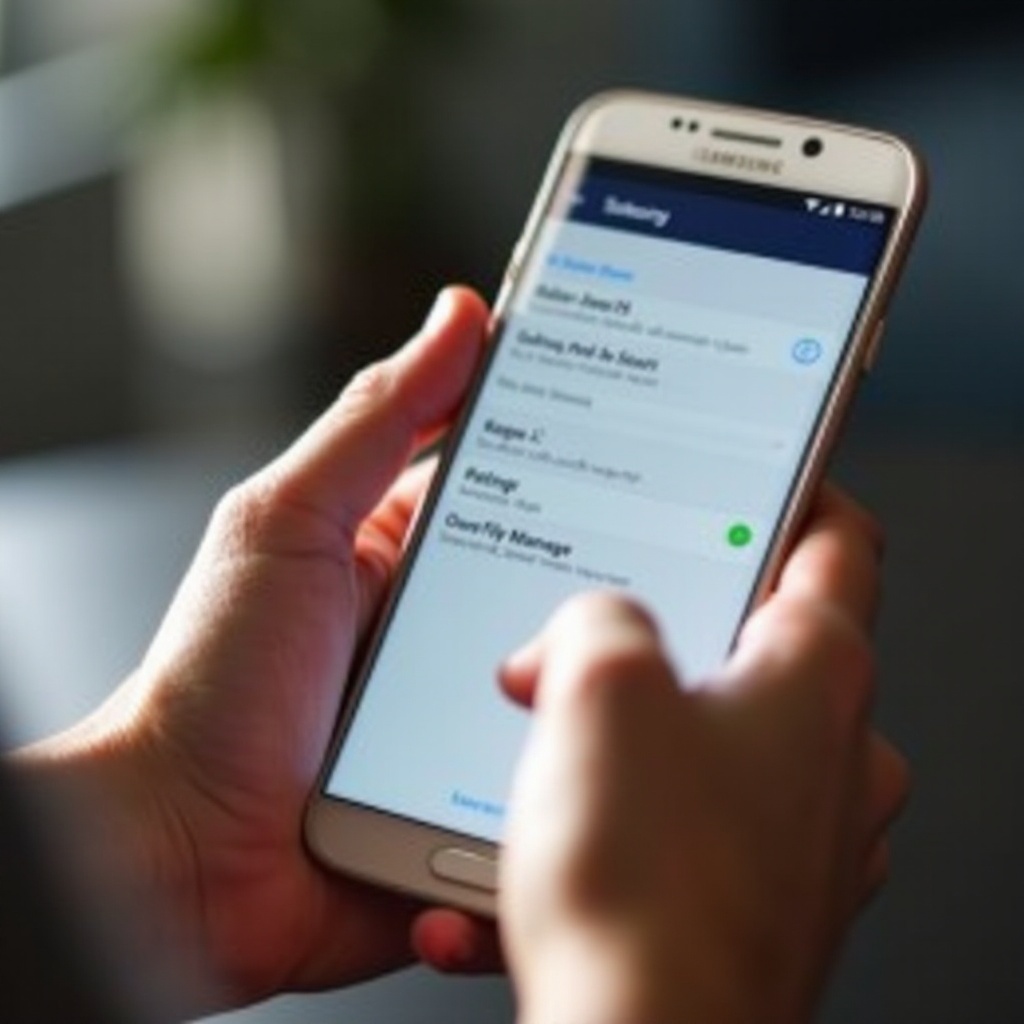
Conclusion
Sécuriser la galerie de votre téléphone Samsung contre l’accès non autorisé nécessite une combinaison de fonctionnalités de sécurité intégrées, d’ajustements manuels et d’applications tierces. En suivant les étapes décrites et en maintenant les meilleures pratiques, vous pouvez protéger en toute confiance vos photos personnelles.
Questions fréquentes
Comment puis-je savoir si quelqu’un a accédé à ma galerie ?
Vérifiez les journaux d’activité inhabituelle et les modifications dans les paramètres de la galerie ou les dossiers. Vous pourriez également remarquer des autorisations d’application inhabituelles ou voir que des photos ont été déplacées.
Les applications tierces sont-elles sûres à utiliser pour la protection de la galerie ?
Oui, mais choisissez toujours des applications réputées avec de bons avis et des mises à jour régulières. Vérifiez les autorisations requises avant de les télécharger.
Que dois-je faire si je soupçonne que mon téléphone a été compromis ?
Changez immédiatement tous les mots de passe, activez les scans biométriques et effectuez une réinitialisation d’usine si nécessaire pour supprimer les éventuels logiciels malveillants.